
El catálogo de tonos de llamada de nuestro iPhone no es especialmente variado, y con la cantidad de iPhone que hay por la calle, casi todos con el mismo tono, es muy común que suene el de la persona de la mesa de al lado y pienses que es el tuyo. Pues a pesar de lo que pueda parecer no es necesario gastarse el dinero para poder tener tu propio tono de llamada, y además es muy fácil conseguirlo.
Os explicamos cómo con el programa AnyTrans, una avanzada aplicación de gestión de contenido para tu iPhone, se puede crear en un par de minutos tu propio tono de llamada y pasarlo a tu iPhone, y todo gratis, ni siquiera tendrás que comprar la aplicación completa.
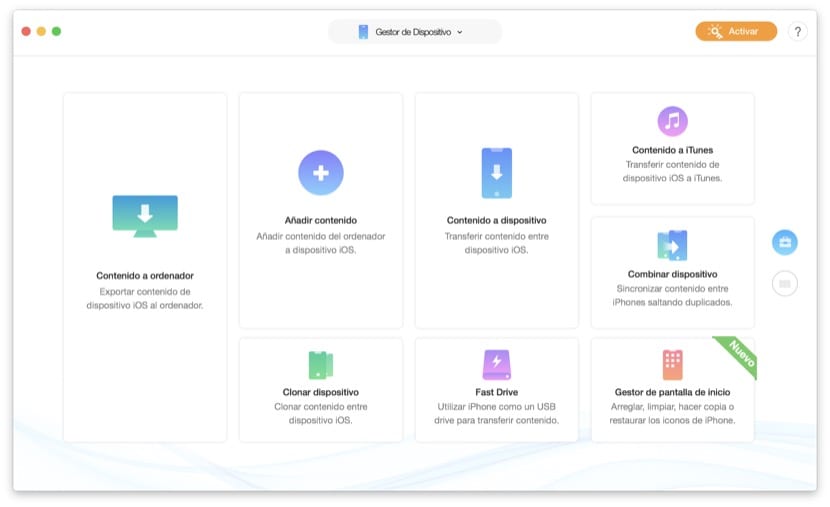
AnyTrans es una completa herramienta para gestionar todo el contenido de tu iPhone o iPad: exportar contenido a tu ordenador, añadir contenido a tu dispositivo, clonarlo, usarlo como memoria USB, hacer una copia de seguridad de tu pantalla de inicio… son muchas las opciones que tenemos con la versión completa de la aplicación, cuyo precio es de 39,99€ con actualizaciones de por vida. Pero también hay cosas que nos permite realizar con la versión gratuita. Su descarga se puede realizar desde este enlace.
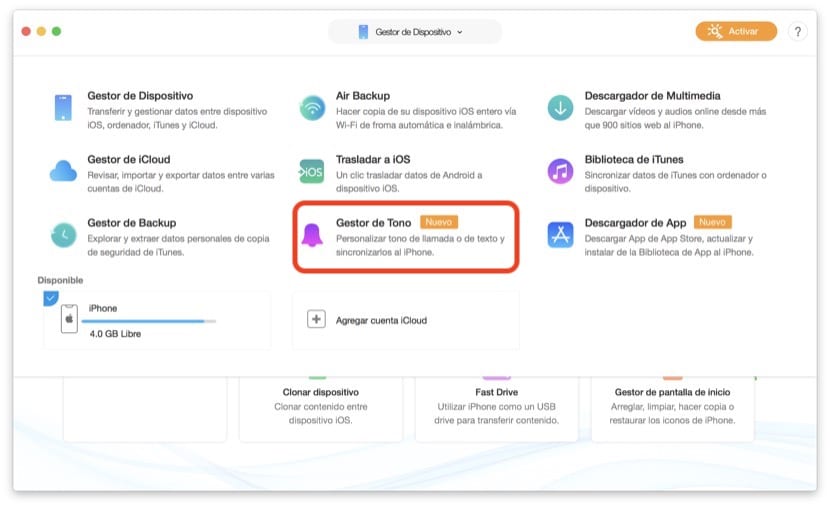
Una vez descargada la aplicación debemos conectar nuestro iPhone a él mediante el cable USB y ejecutarla. Pulsando en la ventana principal de la aplicación, sobre “Gestor de Dispositivo” (en la parte superior) podremos acceder a lo que estamos buscando: Gestor de tono. Se trata de una nueva opción que la aplicación acaba de añadir a sus funciones y que es la que nos ayudará a crear fácilmente nuestro tono de llamada para nuestro iPhone.
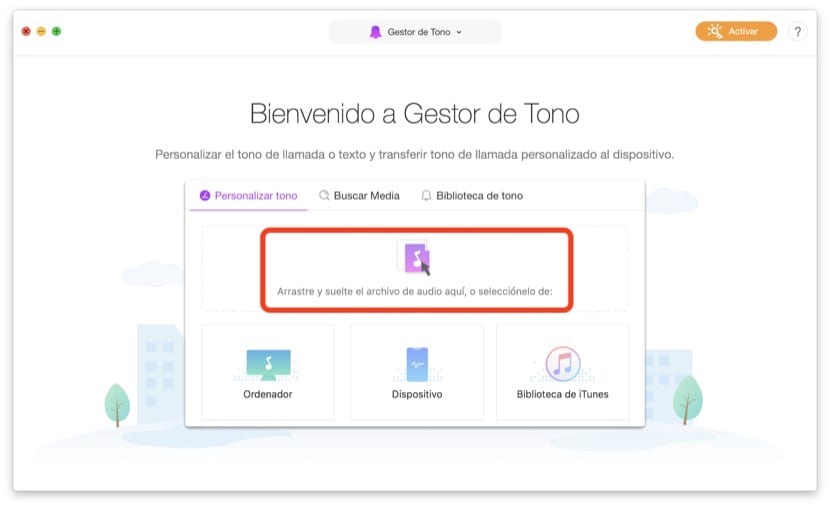
Ahora tenemos varias opciones: lo más rápido y sencillo es arrastrar el archivo mp3 de audio con la canción que queramos añadir a la ventana, justo donde está el recuadro rojo de la imagen. También podremos buscarlo en nuestro ordenador, dispositivo o biblioteca de iTunes con las opciones de la parte inferior de la ventana.
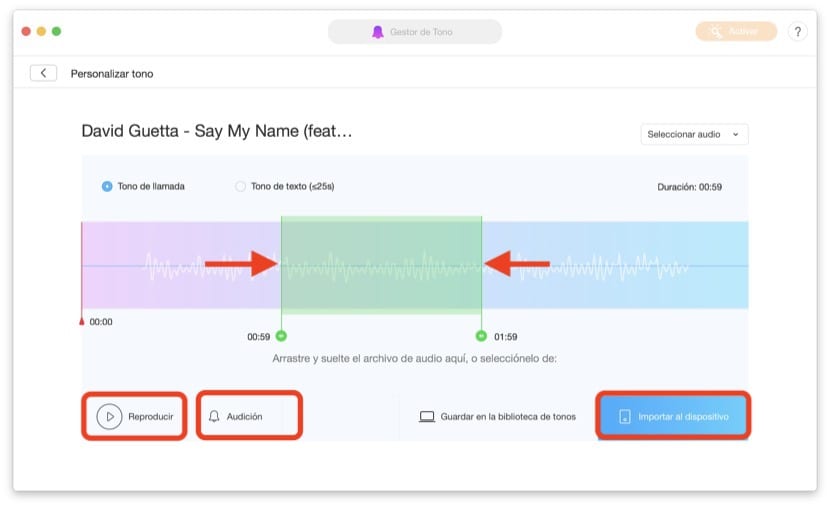
Nos aparecerá entonces otra ventana con la canción y varias opciones. Veréis un fragmente sombreado en verde que es justo el tono de llamada que crearemos. Por defecto es de 59 segundos, pero podemos hacerlo más corto si lo deseamos. Moviendo las líneas verdes a un lado y a otro podremos seleccionar el fragmento que queramos incluir en el tono de llamada, y con la opción “Audición” escucharemos justo ese fragmento seleccionado. Una vez estemos decididos, pulsamos sobre “Importar al dispositivo”.
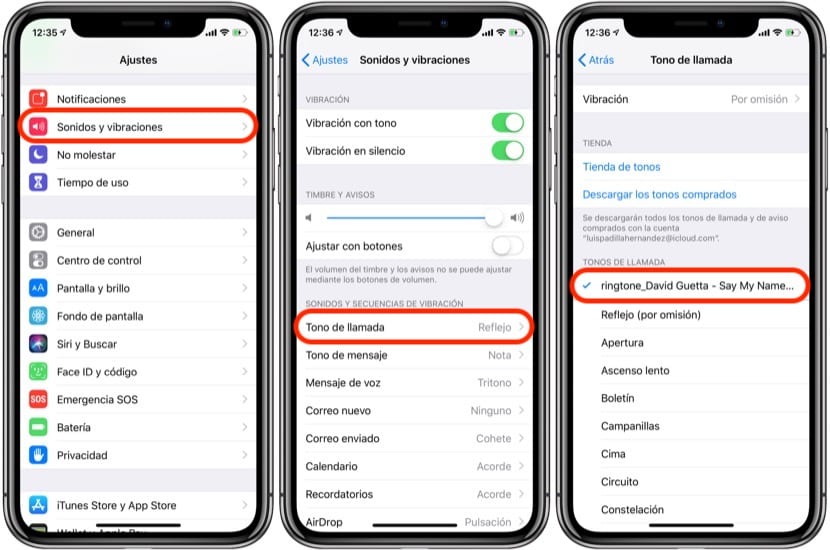
Ya podremos ir a los Ajustes del dispositivo para acceder a los Tonos de llamada y elegir este tono recién creado. Podemos generar tonos de llamada o de mensaje, con diferente duración, y recordad que desde los ajustes del dispositivo podemos asignar diferentes tonos a diferentes contactos para saber quien nos llama sin tener que mirar la pantalla del iPhone. Fácil, sencillo y gratis.


No hay comentarios:
Publicar un comentario
Nota: solo los miembros de este blog pueden publicar comentarios.